重装系统win10视频
(重装系统win10视频教程)
如何重新安装计算机系统win10.首先,我们插入系统u盘,然后按下我们的启动键,一直按下f12
每个主板的启动热键不同,我已经在这里给你放了一张照片
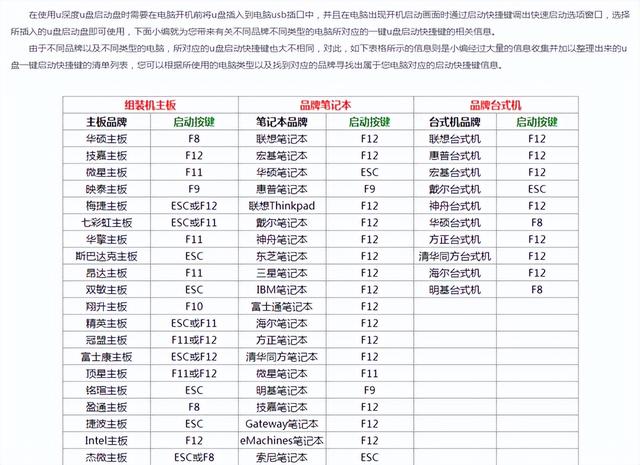

然后选择win8pe点回车,在这里等一会儿,然后进入我们pe装机界面
打开u深度pe安装工具,找到我们的硬盘,然后右击快速分区


想分几个就分几个,然后分多大,然后在工具里找到我们复制到u盘的系统镜像,选择


然后确定,然后等待他的进度条跑完
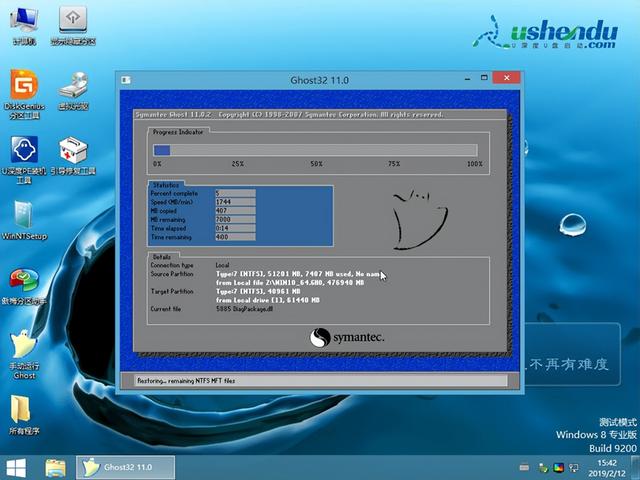
好,接下来他跑完了,然后咱们拔掉这个u盘启动盘
现在已经进入桌面了
然后我们点击我们的电脑,右击打开我们的属性,看看电脑是否被激活了
没有激活